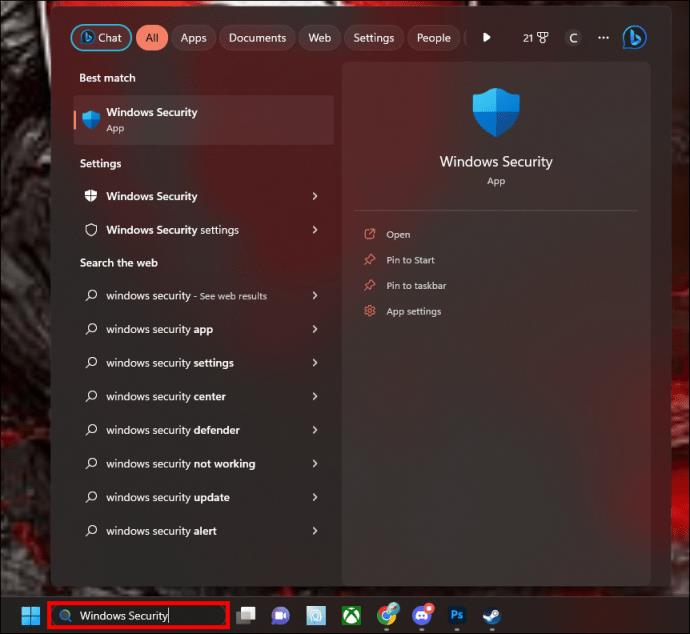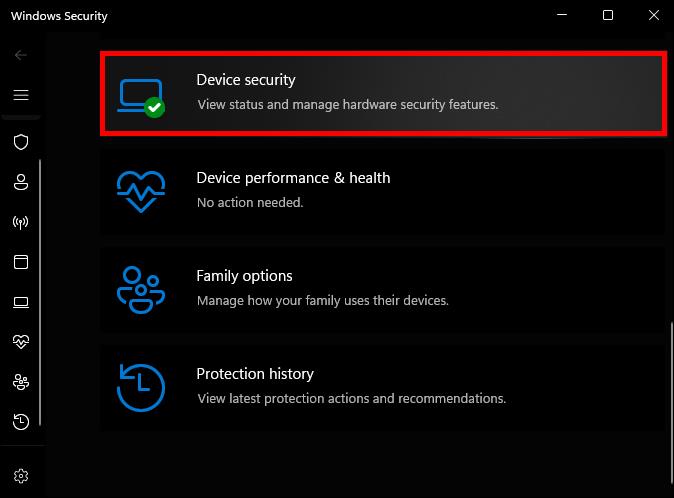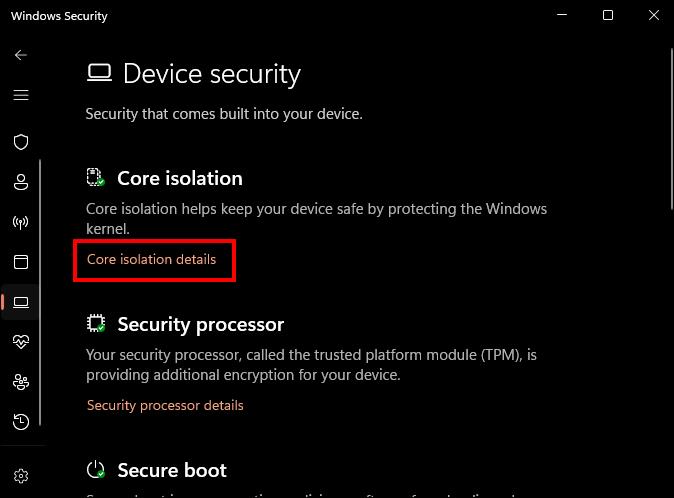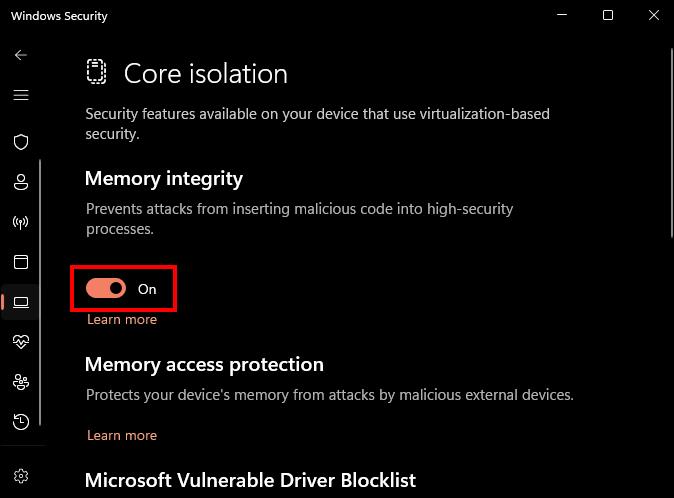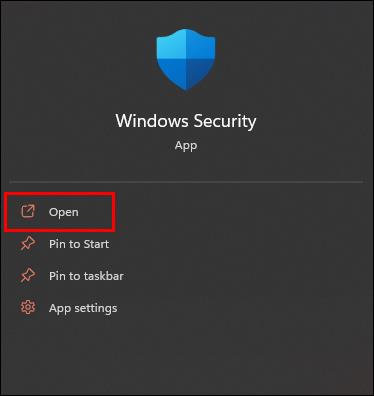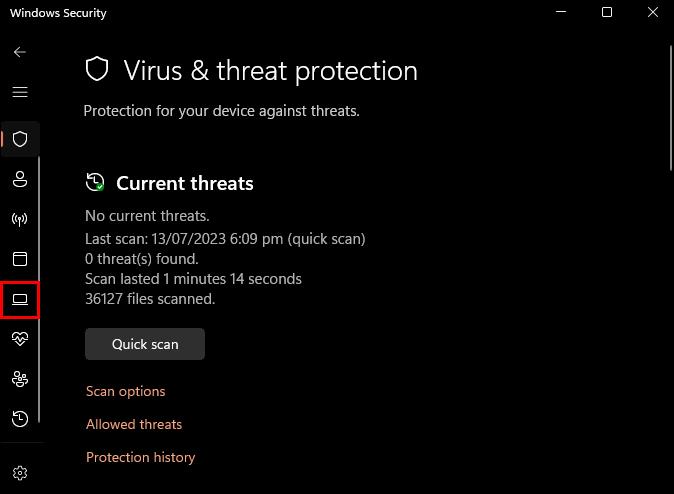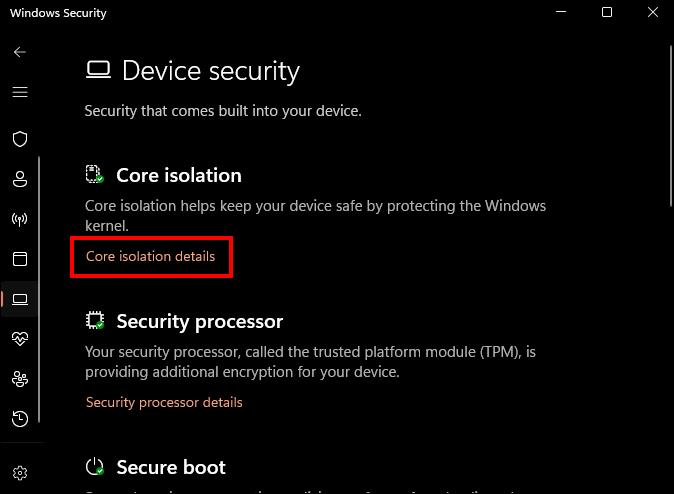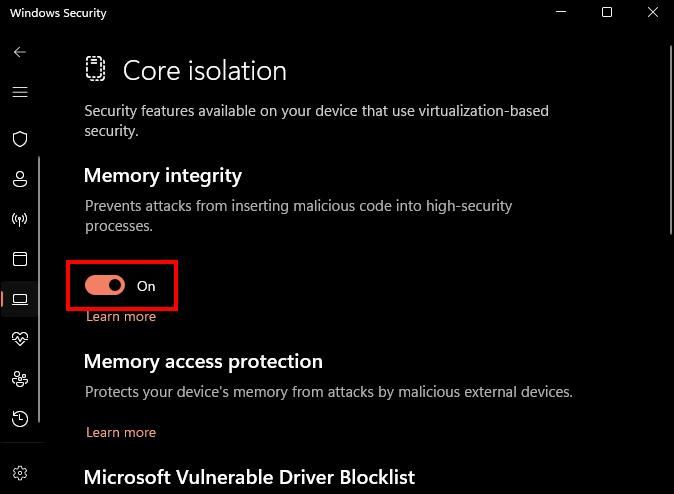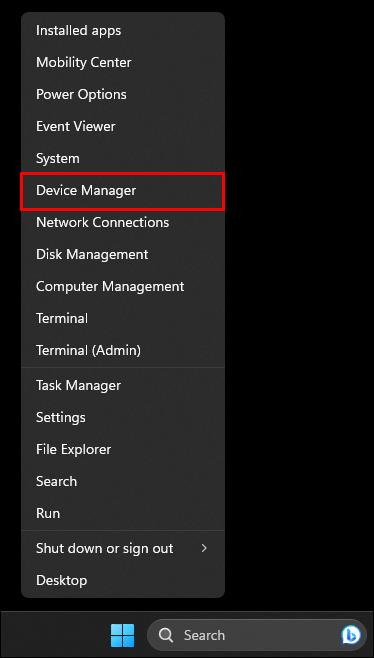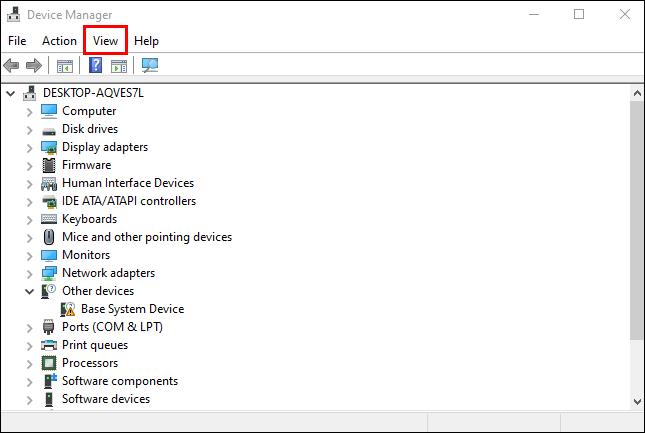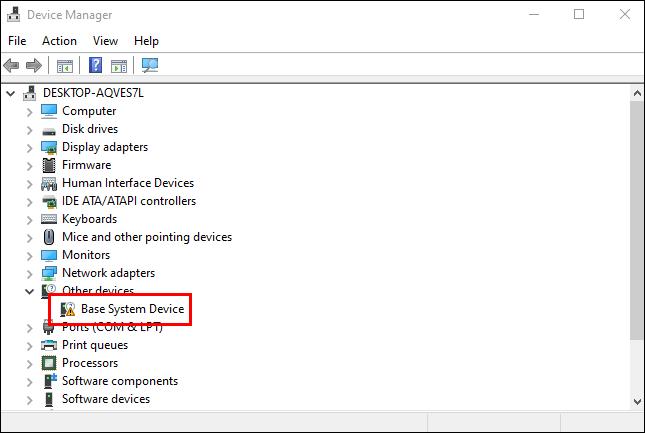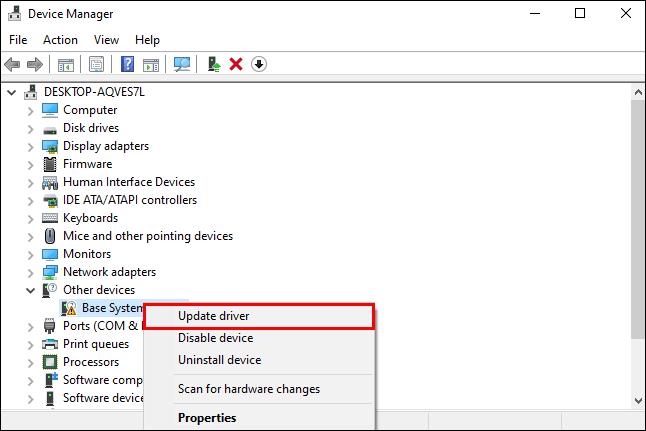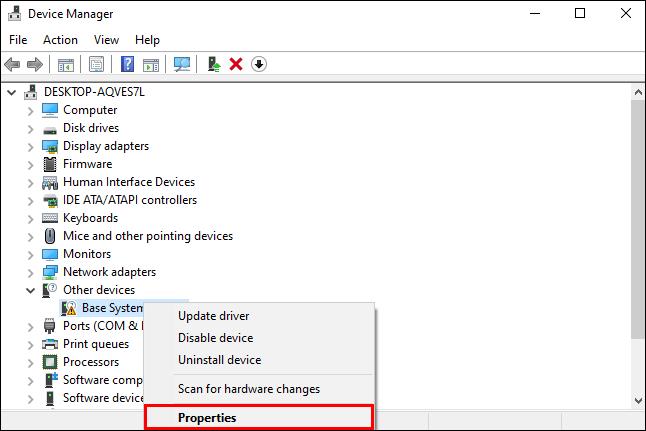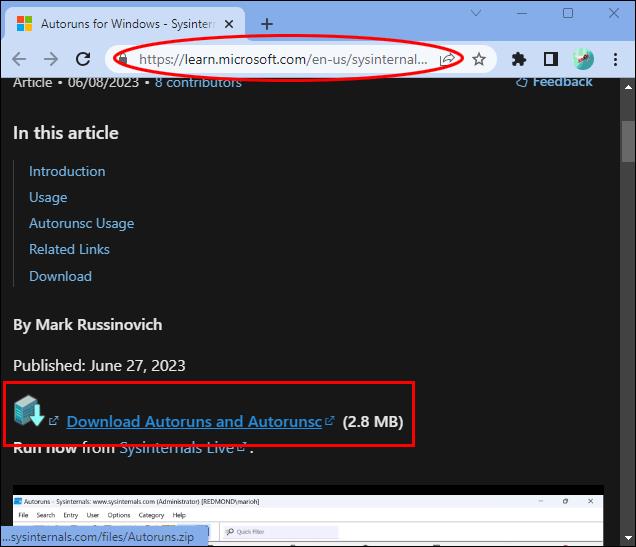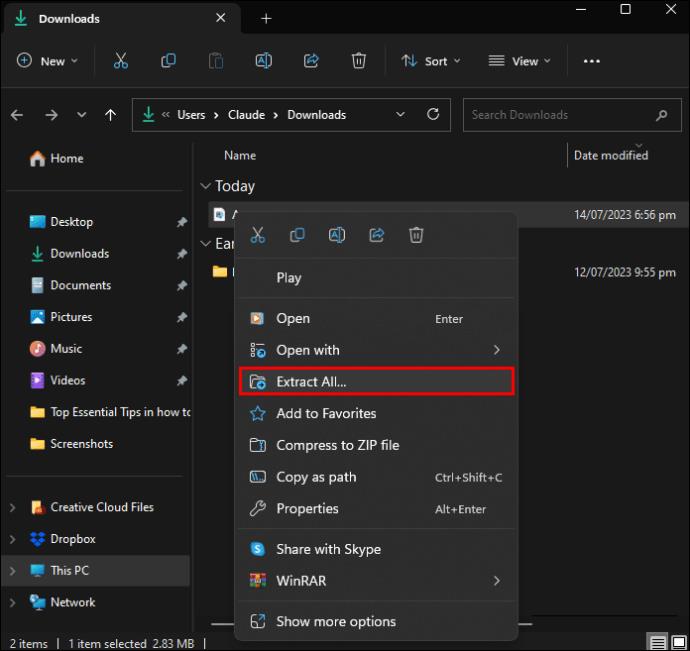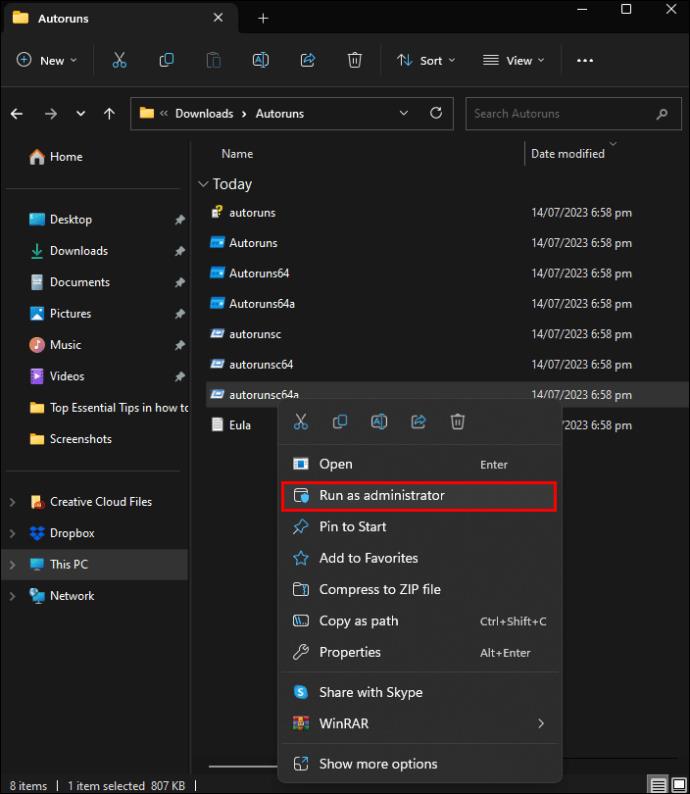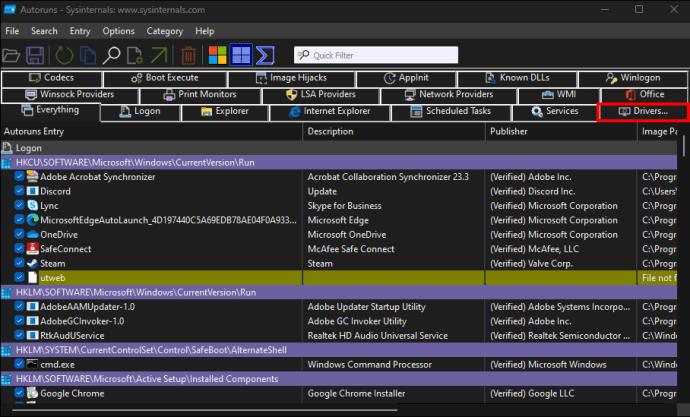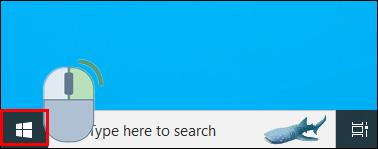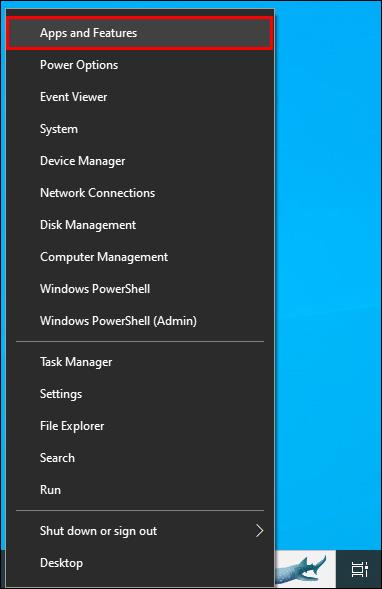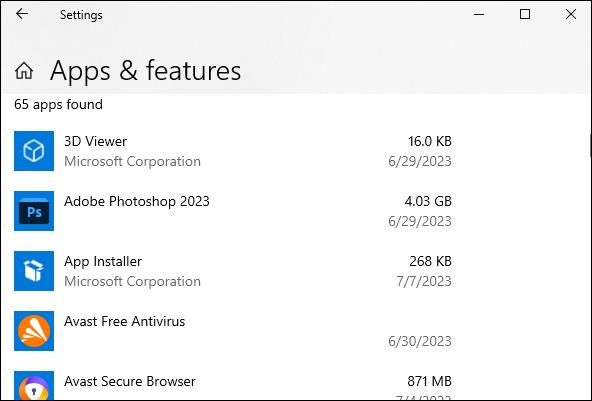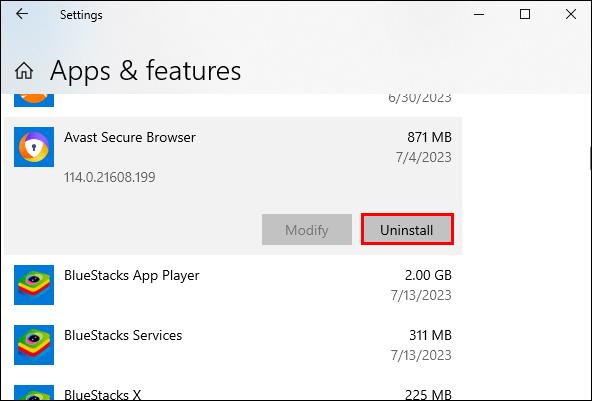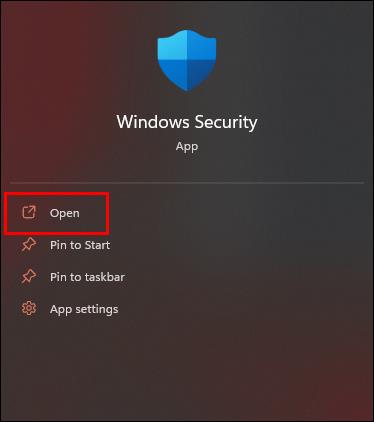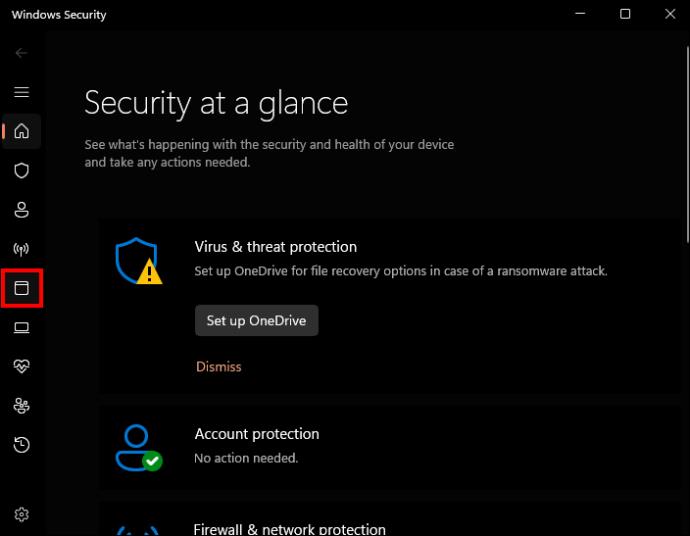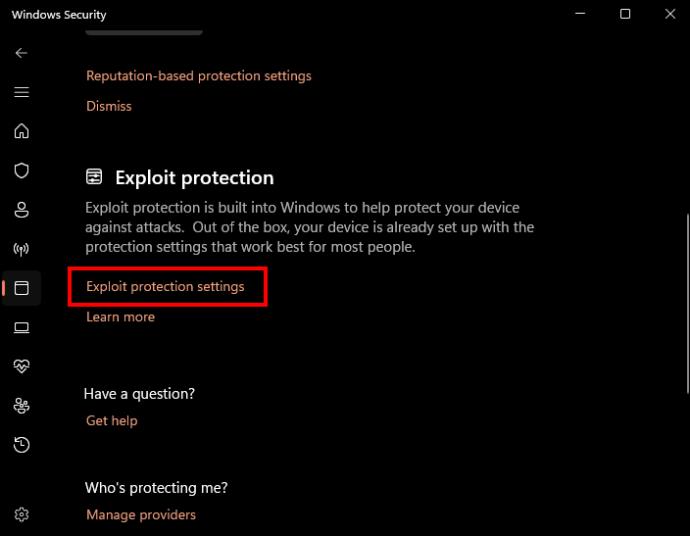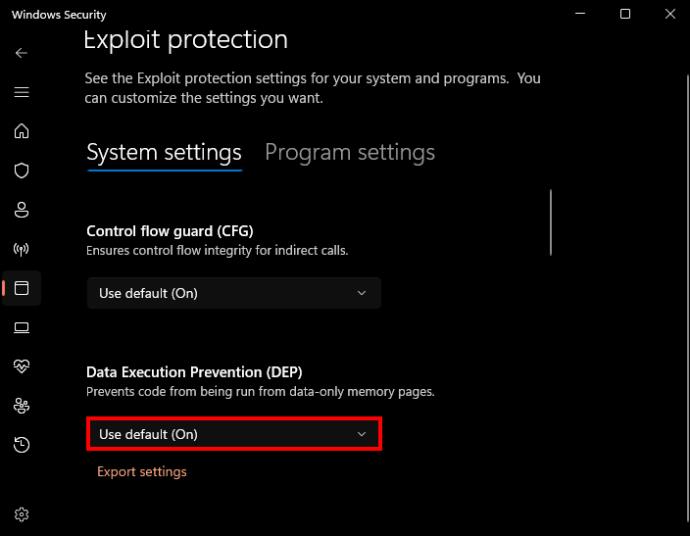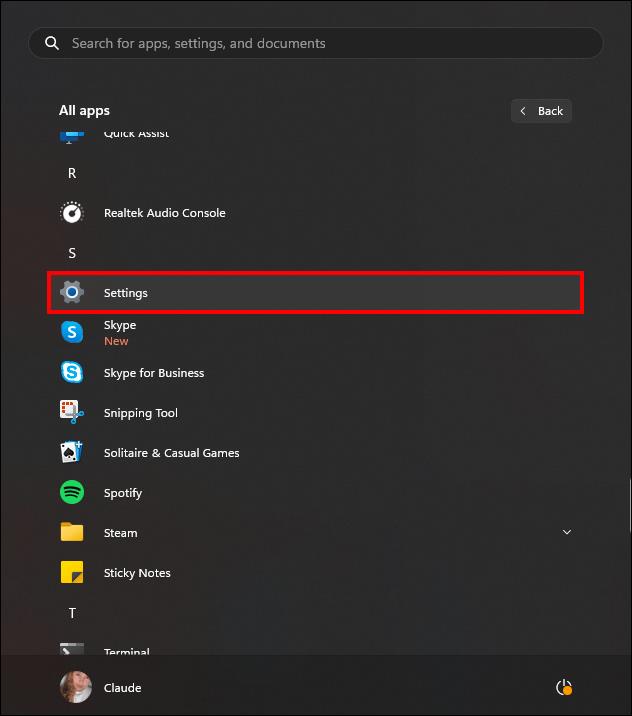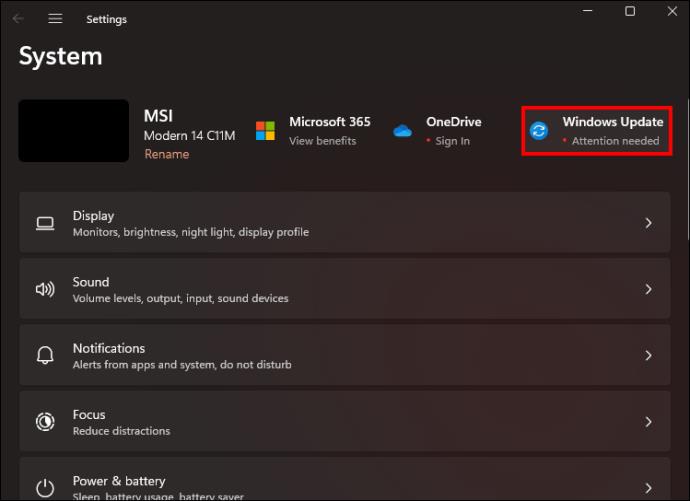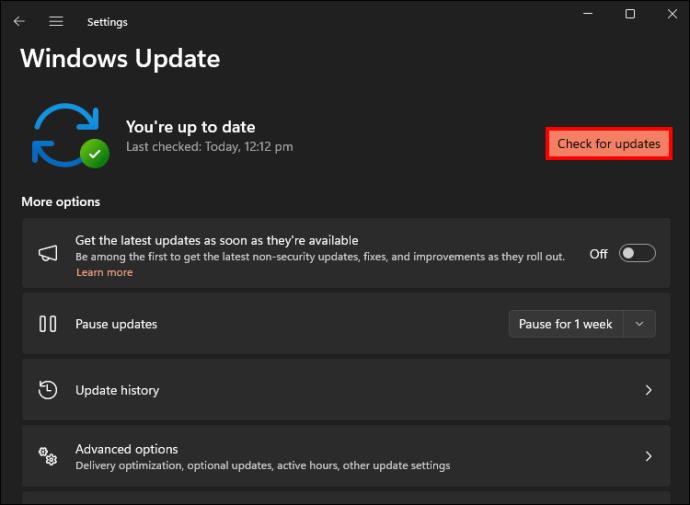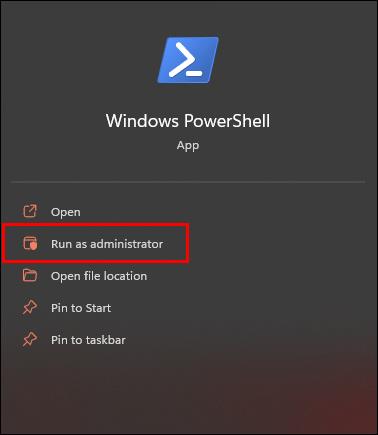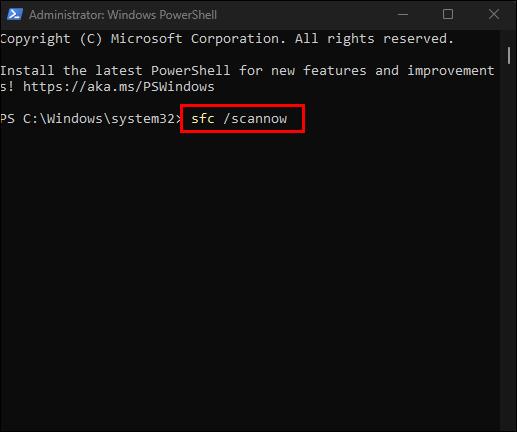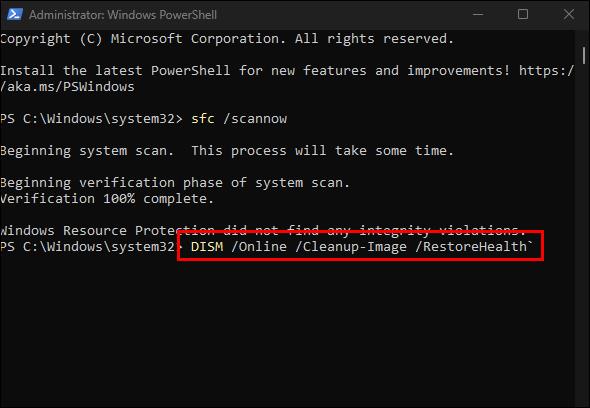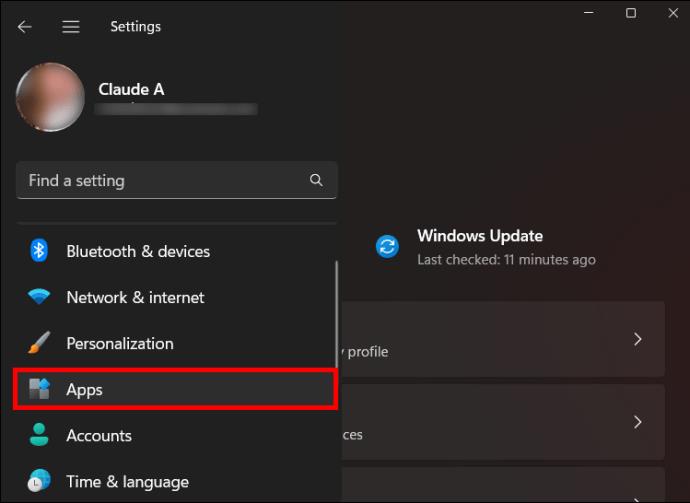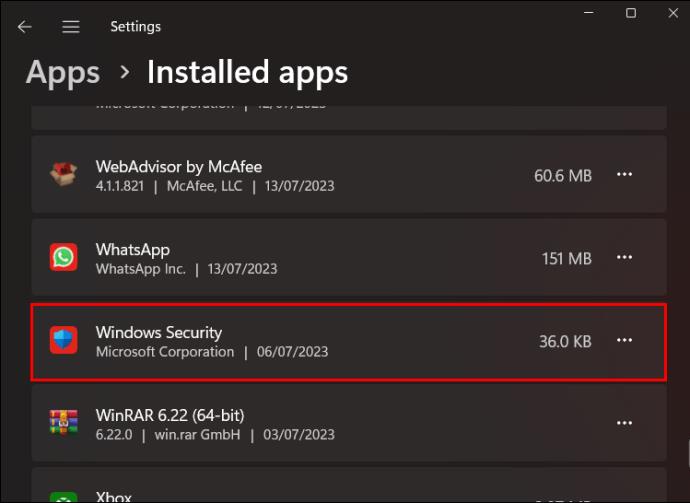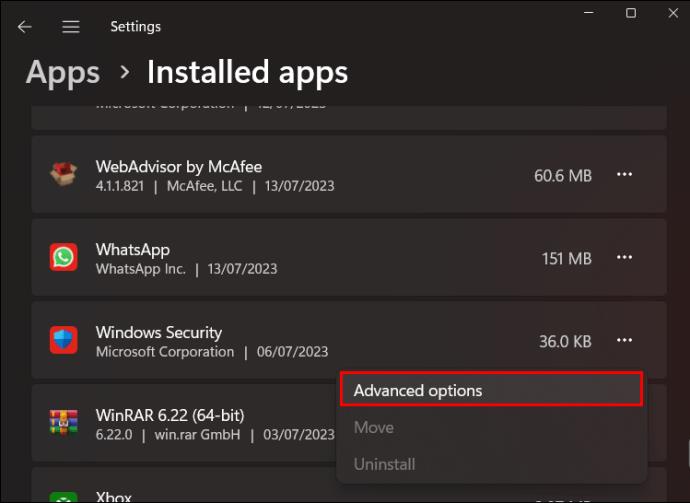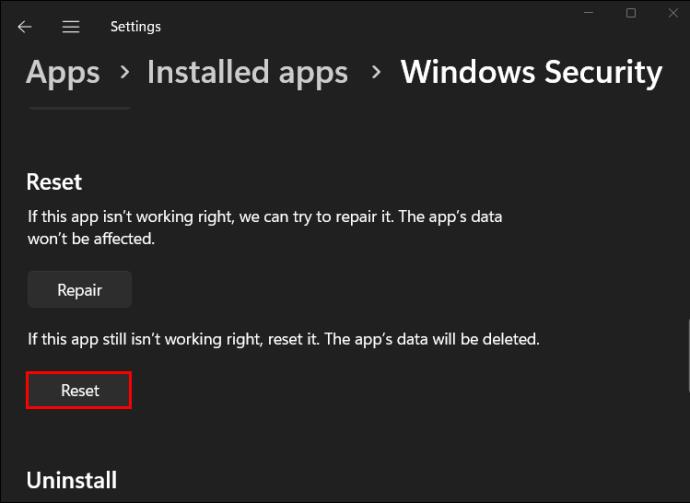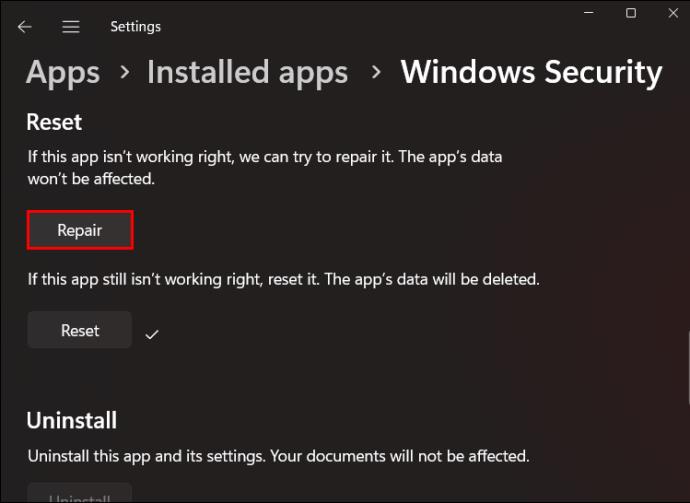Η ακεραιότητα της μνήμης είναι αναπόσπαστο μέρος του συστήματος Windows και της ασφάλειας δεδομένων. Ωστόσο, μπορεί να απενεργοποιηθεί για να βελτιωθεί η απόδοση της συσκευής. Συνήθως, οι παίκτες απενεργοποιούν αυτήν τη δυνατότητα εάν έχουν μέτρια απόδοση παιχνιδιού. Εάν η ακεραιότητα της μνήμης απενεργοποιηθεί σκόπιμα, μπορεί εύκολα να ενεργοποιηθεί ξανά.

Αυτό το άρθρο καλύπτει περισσότερα σχετικά με ζητήματα ακεραιότητας απενεργοποιημένης μνήμης και πώς να την ενεργοποιήσετε ξανά.
Απενεργοποιημένη ακεραιότητα μνήμης στα Windows
Η ακεραιότητα της μνήμης παρέχει προστασία του συστήματος από τις πιο εξελιγμένες επιθέσεις. Η πρόσβαση σε αυτό είναι δυνατή στα Windows 10 και 11 και είναι δυνατό είτε να το ενεργοποιήσετε είτε να το απενεργοποιήσετε. Είναι ενεργοποιημένο στα Windows 11 από προεπιλογή. Δεδομένου ότι προστατεύει τις κρίσιμες διαδικασίες του υπολογιστή σας, ειδικά όταν υπάρχει σοβαρή μόλυνση από κακόβουλο λογισμικό, η απενεργοποίησή του δεν είναι ιδανική.
Μερικές φορές η δυνατότητα είναι απενεργοποιημένη λόγω άλλων προβλημάτων εντός του συστήματος.
Η κατάσταση ακεραιότητας της μνήμης μπορεί να ελεγχθεί μέσω της εφαρμογής ασφαλείας των Windows. Εάν η ακεραιότητα της μνήμης σας είναι απενεργοποιημένη, μπορείτε να την ενεργοποιήσετε ακολουθώντας αυτά τα βήματα στα Windows 10 ή 11:
- Πατήστε το πλήκτρο Windows.

- Πληκτρολογήστε "Windows Security" και επιλέξτε το κορυφαίο αποτέλεσμα κάτω από την ενότητα "Best match".
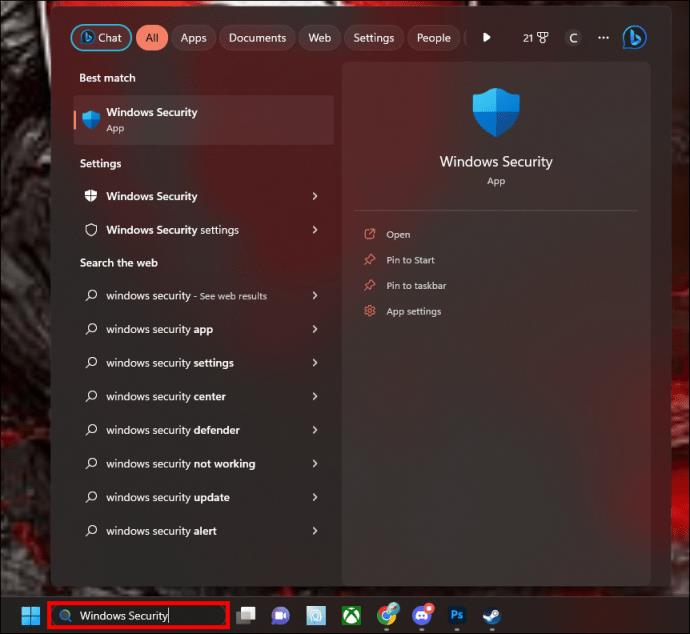
- Επιλέξτε "Ασφάλεια συσκευής" από την οθόνη "Ασφάλεια με μια ματιά".
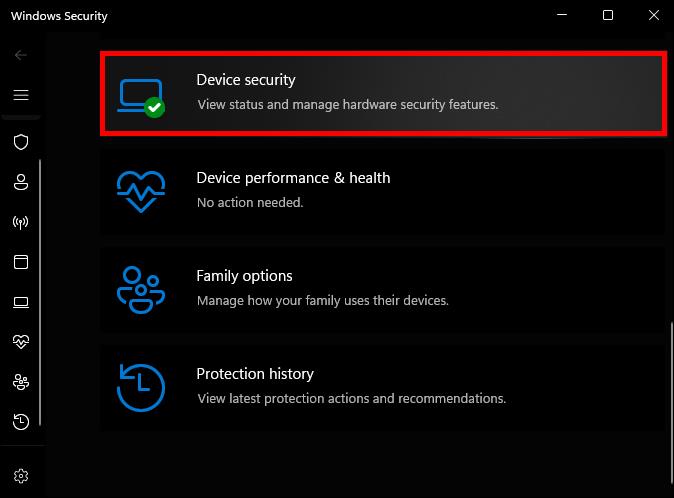
- Κάτω από την απομόνωση πυρήνα, κάντε κλικ στην επιλογή "Λεπτομέρειες απομόνωσης πυρήνα".
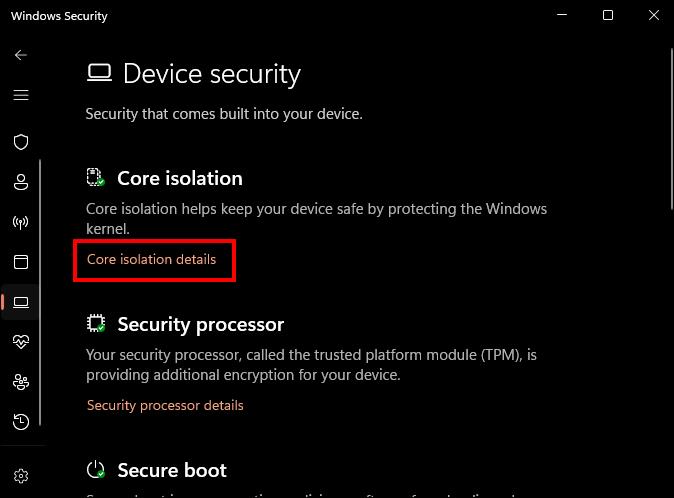
- Ενεργοποιήστε την ακεραιότητα μνήμης ενεργοποιώντας τον διακόπτη.
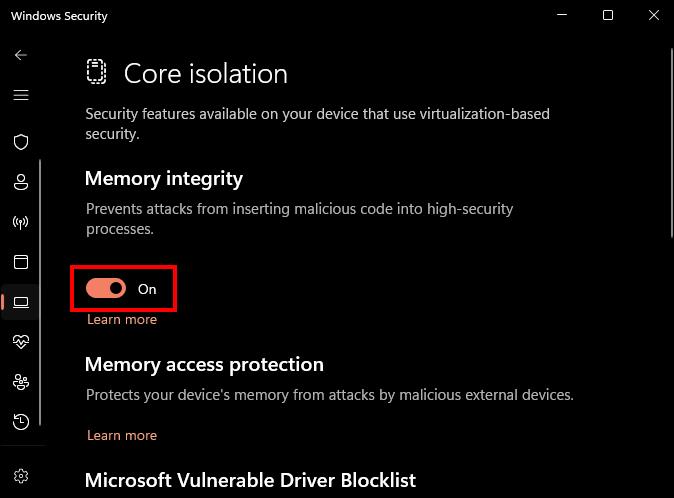
Μπορείτε να το απενεργοποιήσετε ξανά απενεργοποιώντας τον ίδιο διακόπτη. Όταν απενεργοποιηθεί, θα πρέπει να επανεκκινήσετε το σύστημα. Θα λάβετε μια ειδοποίηση για επανεκκίνηση για να εφαρμόσετε τις αλλαγές στη γραμμή εργασιών.
Εάν αυτό δεν λειτουργεί, μπορεί να αντιμετωπίζετε άλλο ζήτημα.
Σφάλμα προγράμματος οδήγησης μη συμβατό με ακεραιότητα μνήμης
Εάν αντιμετωπίζετε σφάλμα μη συμβατού προγράμματος οδήγησης, πρέπει να απεγκαταστήσετε τυχόν πρόσφατα εγκατεστημένα προγράμματα οδήγησης από πηγές τρίτων. Αφού αφαιρέσετε τα προγράμματα οδήγησης, ακολουθήστε τα παρακάτω βήματα.
- Μεταβείτε στην εφαρμογή "Windows Security" και ανοίξτε την.
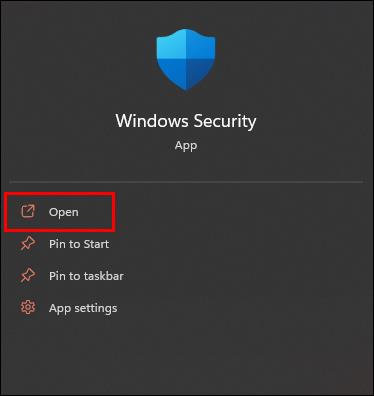
- Επιλέξτε "Ασφάλεια συσκευής", που βρίσκεται στην πλαϊνή γραμμή (αριστερά).
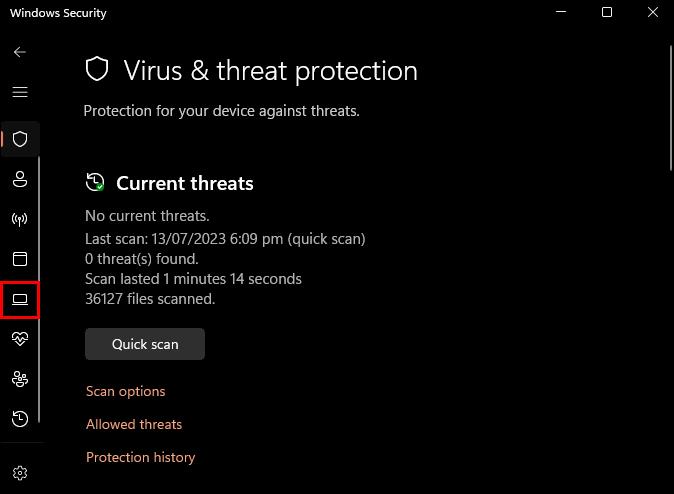
- Μεταβείτε στις "Λεπτομέρειες απομόνωσης πυρήνα".
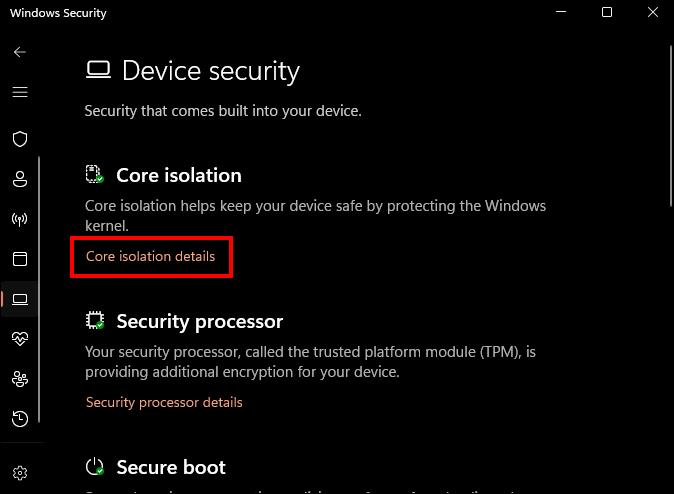
- Ενεργοποιήστε την "Ακεραιότητα μνήμης".
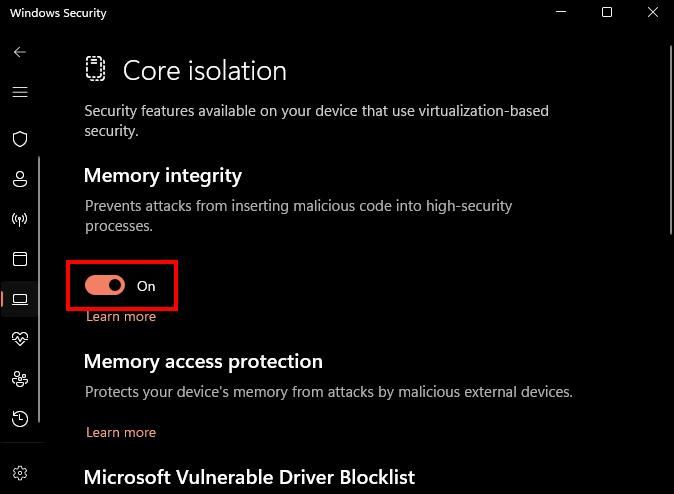
Ενδέχεται να λάβετε μια ειδοποίηση σφάλματος σχετικά με μη συμβατά προγράμματα οδήγησης όταν προσπαθείτε να ενεργοποιήσετε την ακεραιότητα της μνήμης. Εάν λάβετε μια τέτοια ειδοποίηση, πρέπει:
- Κάντε κλικ στην επιλογή "Έλεγχος μη συμβατών προγραμμάτων οδήγησης". Λάβετε υπόψη τη συσκευή που προκαλεί το πρόβλημα.
- Μόλις εντοπίσετε το προβληματικό πρόγραμμα οδήγησης, κάντε δεξί κλικ στο κουμπί έναρξης και επιλέξτε «Διαχείριση Συσκευών».
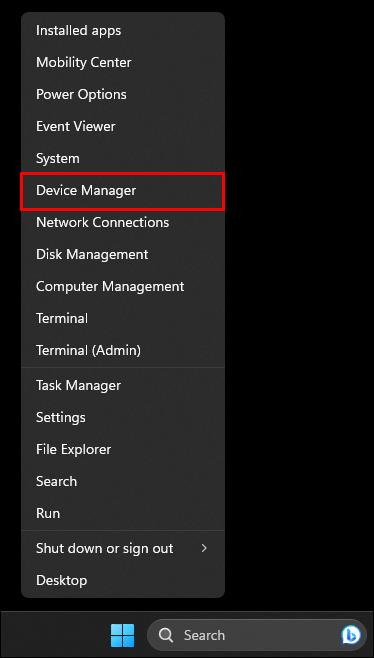
- Στην καρτέλα "Προβολή", επιλέξτε "Εμφάνιση κρυφών συσκευών".
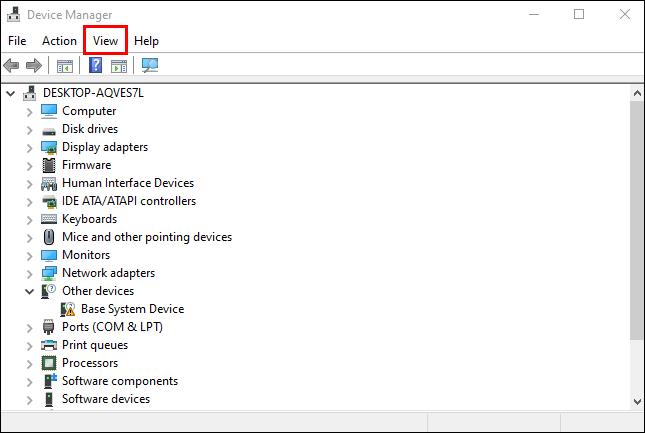
- Βρείτε τη συσκευή που φέρει ένα τρίγωνο (κίτρινο) και το θαυμαστικό ή τα προβληματικά προγράμματα οδήγησης, όπως υποδεικνύεται από την ακεραιότητα μνήμης.
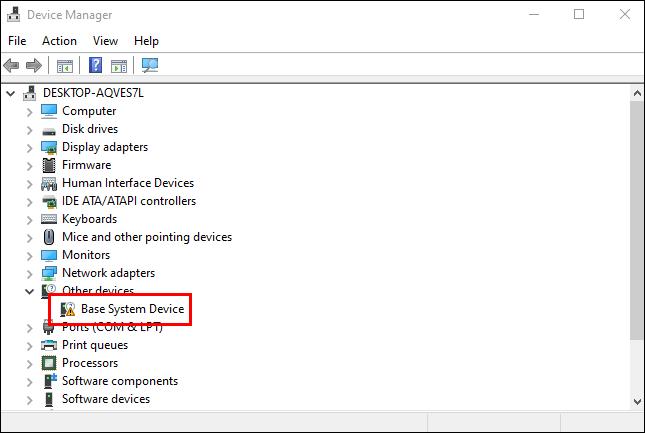
- Κάντε δεξί κλικ στην αναγνωρισμένη συσκευή και επιλέξτε «Ενημέρωση προγράμματος οδήγησης.
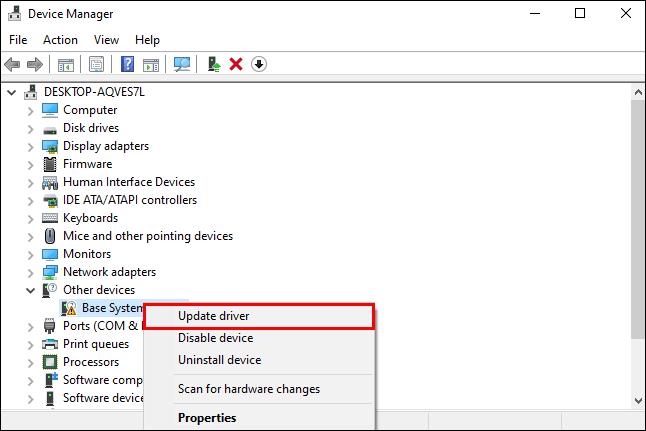
- Εάν αυτό δεν λύσει το πρόβλημα, κάντε δεξί κλικ και επιλέξτε "Ιδιότητες".
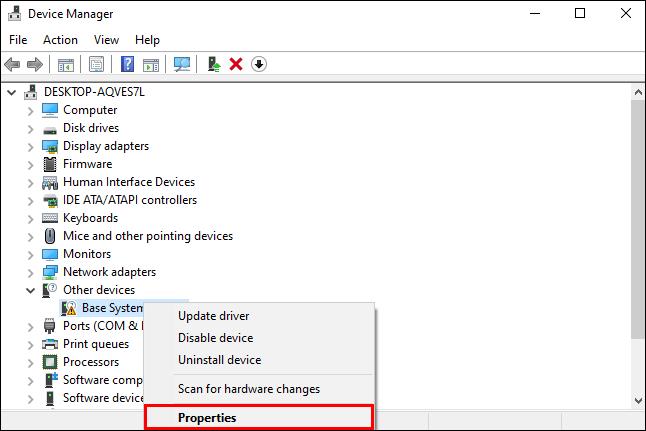
- Στην καρτέλα "Γενικά", κοιτάξτε το πλαίσιο "Κατάσταση συσκευής".
- Σημειώστε τον κωδικό σφάλματος και, στη συνέχεια, μεταβείτε στην επίσημη σελίδα τεκμηρίωσης υποστήριξης της Microsoft . Εδώ, παρατίθενται όλα τα σφάλματα που σχετίζονται με τη διαχείριση συσκευών.
- Βρείτε τις πληροφορίες κώδικα και, στη συνέχεια, εφαρμόστε τις προτεινόμενες διορθώσεις.
Χρησιμοποιήστε προγράμματα τρίτων για τον εντοπισμό και την απεγκατάσταση μη συμβατών προγραμμάτων οδήγησης
Τα προγράμματα τρίτων κατασκευαστών μπορούν να κάνουν το τέχνασμα εάν η "Διαχείριση συσκευών" δεν παράγει μη συμβατά προγράμματα οδήγησης. Μια καλή επιλογή είναι το Autoruns. Μπορεί να εντοπίσει μη συμβατά και κατεστραμμένα προγράμματα οδήγησης και να τα απεγκαταστήσει.
- Στον ιστότοπο της Microsoft , κάντε λήψη του Autoruns.
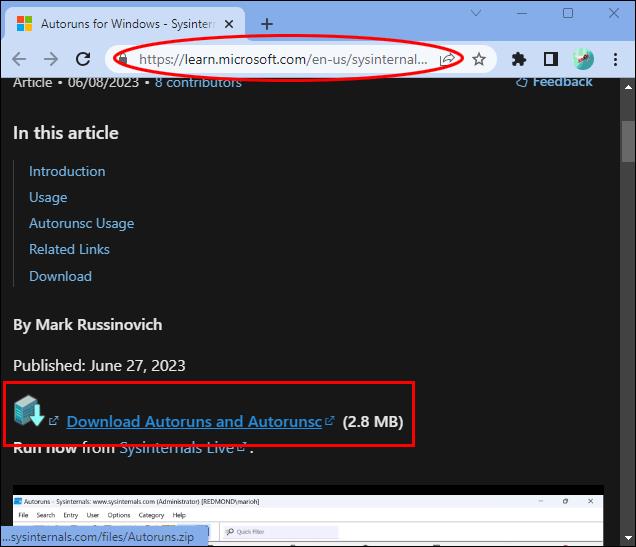
- Αποσυμπιέστε το αρχείο.
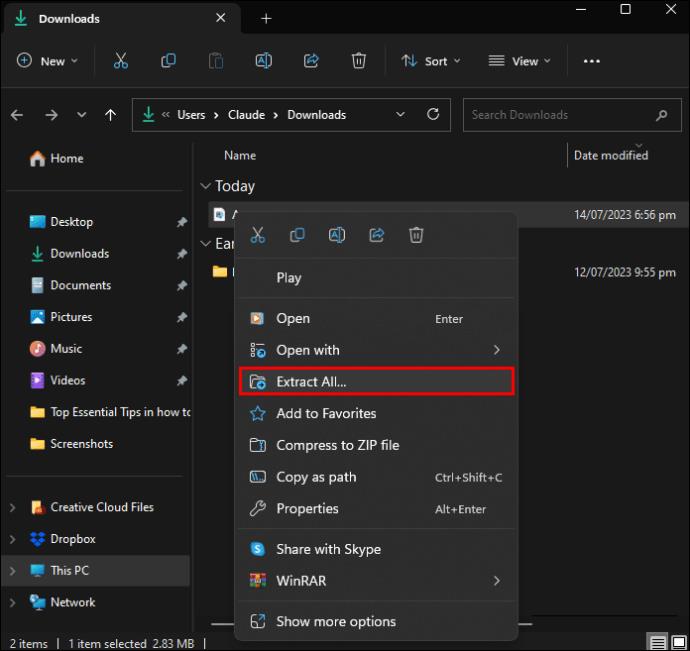
- Κάντε δεξί κλικ στο εκτελέσιμο αρχείο για να το εκτελέσετε ως διαχειριστής επιλέγοντας «Εκτέλεση ως διαχειριστής».
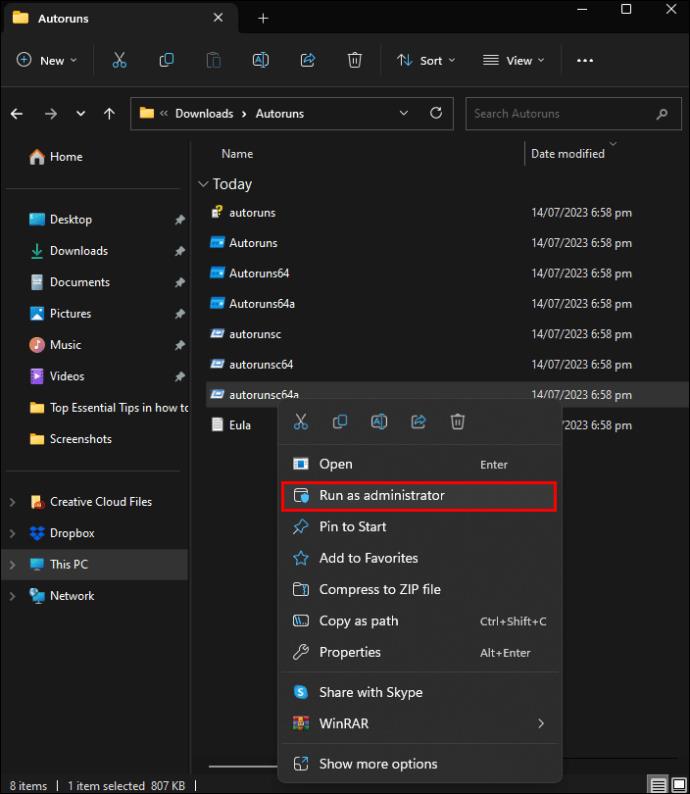
- Μεταβείτε στην καρτέλα "Προγράμματα οδήγησης".
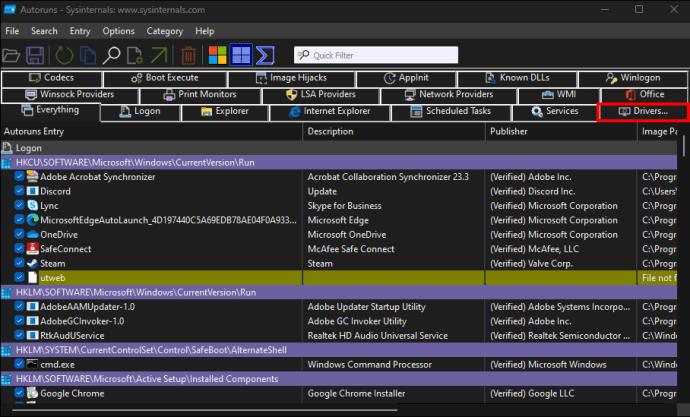
- Εάν υπάρχουν προγράμματα οδήγησης με προβλήματα, θα επισημαίνονται και θα είναι εύκολο να εντοπιστούν.
- Όταν βρίσκονται, καταργήστε την επιλογή του πλαισίου για να τα απενεργοποιήσετε. Εάν υπάρχει σφάλμα κατά την απενεργοποίηση οποιουδήποτε από τα προγράμματα οδήγησης, κάντε δεξί κλικ και διαγράψτε το.
- Επισκεφτείτε τον επίσημο ιστότοπο και εγκαταστήστε τα πιο πρόσφατα προγράμματα οδήγησης.
- Επανεκκινήστε τη συσκευή και αφήστε τα Windows να ενημερώνονται αυτόματα.
Απεγκαταστήστε τις σχετικές εφαρμογές
Εάν δεν υπάρξει επιτυχία ακόμη και μετά την κατάργηση των μη συμβατών προγραμμάτων οδήγησης, πρέπει να απαλλαγείτε από το λογισμικό και τις εφαρμογές που έχουν εγκατασταθεί από τους ίδιους κατασκευαστές με τα προγράμματα οδήγησης που έχουν αφαιρεθεί. Για να το κάνετε αυτό, ακολουθήστε τα εξής βήματα:
- Κάντε δεξί κλικ στο κουμπί "Έναρξη".
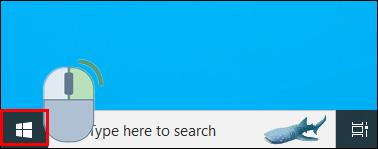
- Επιλέξτε «Εφαρμογές και δυνατότητες».
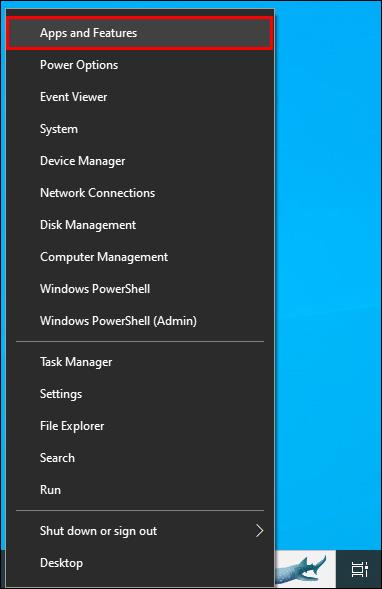
- Βρείτε οποιοδήποτε λογισμικό που έχει αναπτυχθεί από τον ίδιο κατασκευαστή στη λίστα εγκατεστημένων εφαρμογών.
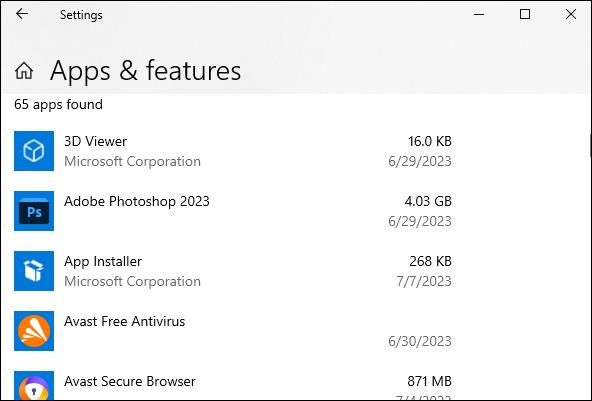
- Όταν βρίσκεται, επιλέξτε τις τρεις κάθετες κουκκίδες δίπλα στο λογισμικό και επιλέξτε "Κατάργηση εγκατάστασης".
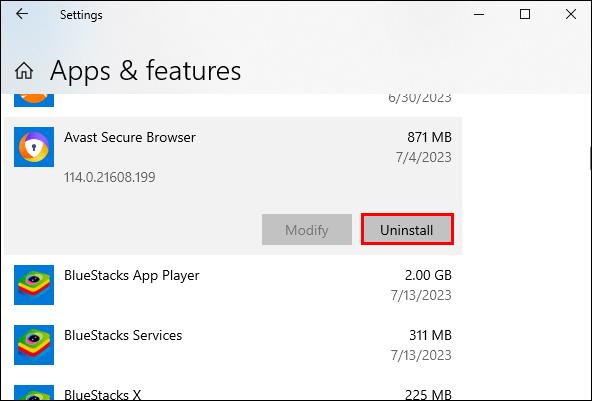
Η απεγκατάσταση τέτοιων εφαρμογών θα πρέπει να επιλύσει τα ζητήματα απενεργοποίησης της ακεραιότητας της μνήμης. Εάν όχι, υπάρχουν περισσότερα πράγματα που πρέπει να εξετάσετε.
Ενεργοποίηση DEP
Η επιλογή DEP ή Data Execution Prevention πρέπει να είναι ενεργοποιημένη. Αυτή η ρύθμιση προστατεύει το σύστημα των Windows εμποδίζοντας την εκκίνηση οποιουδήποτε εκτελέσιμου κώδικα στις ασφαλείς περιοχές μνήμης. Για να ελέγξετε εάν το DEP είναι ενεργοποιημένο και να το ρυθμίσετε ανάλογα, ακολουθήστε τα εξής βήματα:
- Μεταβείτε στην εφαρμογή "Windows Security".
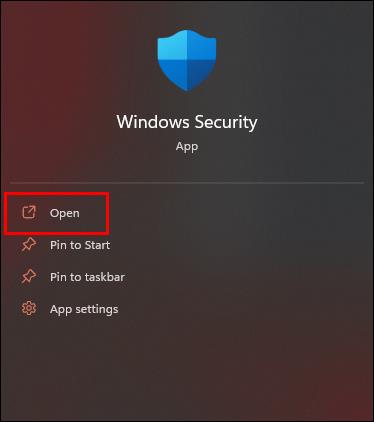
- Επιλέξτε «Έλεγχος εφαρμογής και προγράμματος περιήγησης».
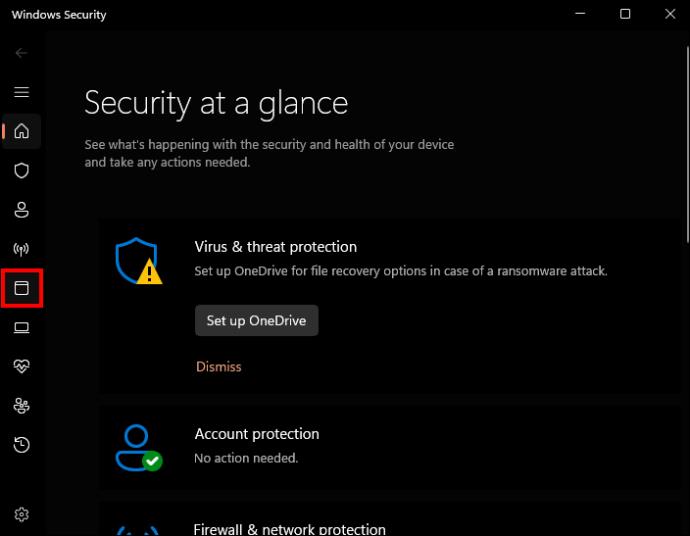
- Κάντε κύλιση και επιλέξτε "Εκτέλεση ρυθμίσεων προστασίας".
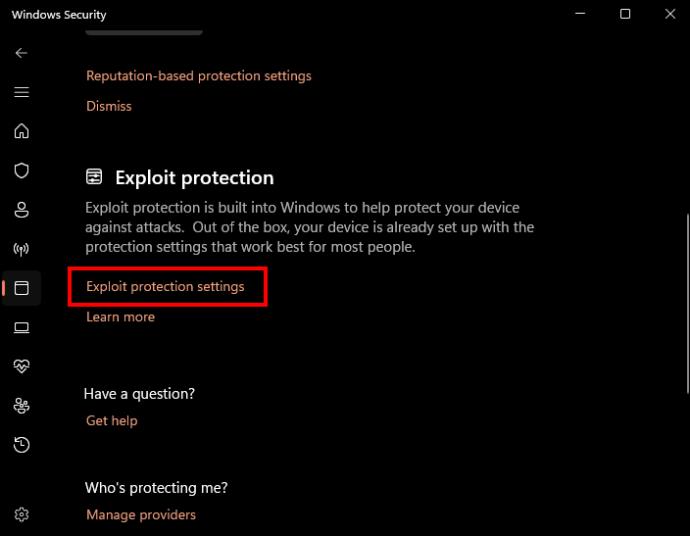
- Βεβαιωθείτε ότι η "Αποτροπή εκτέλεσης δεδομένων" είναι ενεργοποιημένη.
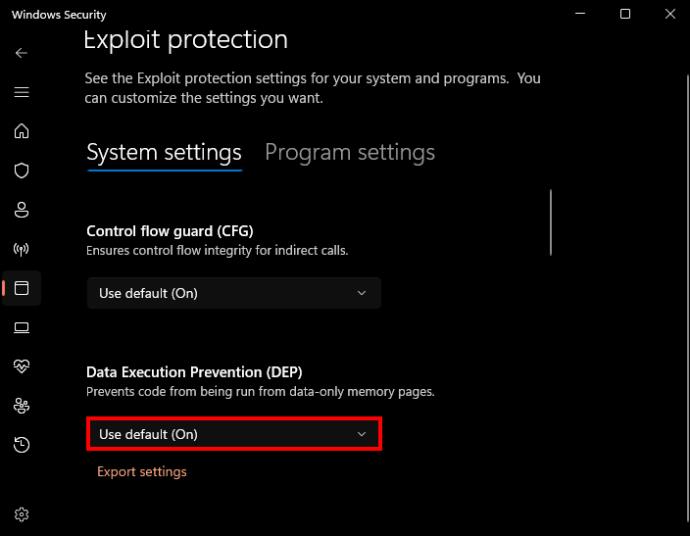
Κάντε μια ενημέρωση των Windows
Η διασφάλιση της εγκατάστασης μιας ενημερωμένης έκδοσης των Windows στη συσκευή σας μπορεί να διορθώσει την ακεραιότητα της μνήμης που είναι απενεργοποιημένη ή γκριζαρισμένη. Η ενημέρωση της έκδοσης των Windows μπορεί να διορθώσει αυτό το πρόβλημα χωρίς να απαιτούνται περαιτέρω ενέργειες. Για να ελέγξετε την κατάσταση της έκδοσης των Windows:
- Κάντε κλικ στο «Έναρξη» στη συσκευή σας.

- Μεταβείτε στις "Ρυθμίσεις".
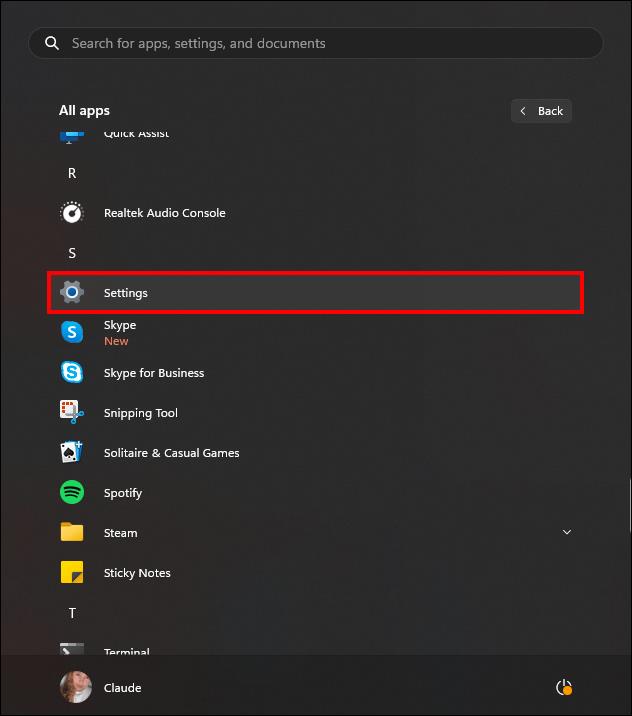
- Επιλέξτε "Windows Update".
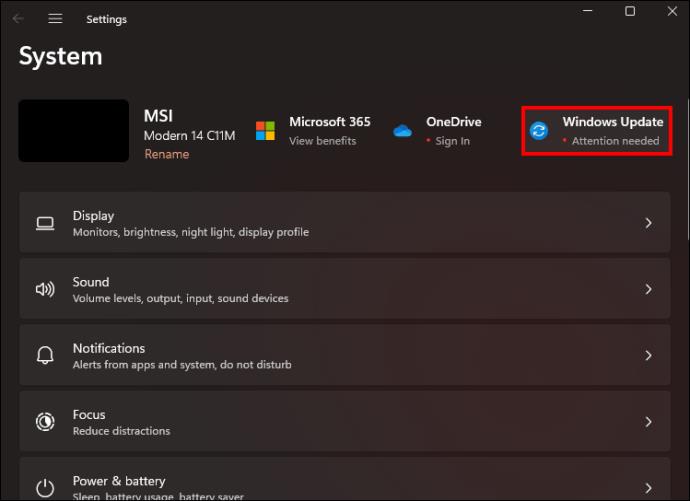
- Κάντε κλικ στην επιλογή «Έλεγχος για ενημερώσεις».
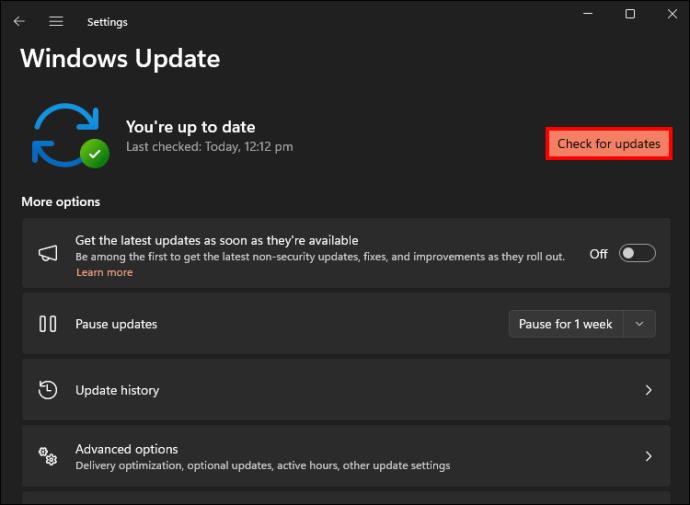
- Εάν υπάρχουν διαθέσιμες ενημερώσεις, κατεβάστε τις και εγκαταστήστε τις στη συσκευή σας.
Διορθώστε τυχόν κατεστραμμένα αρχεία συστήματος
Ένα από τα ζητήματα που θα μπορούσε να προκαλέσει την απενεργοποιημένη ακεραιότητα της μνήμης είναι τα αρχεία συστήματος που λείπουν ή είναι κατεστραμμένα. Για να ελέγξετε και να διορθώσετε τα σφάλματα συστήματος, εκτελέστε σάρωση DISM και SFC.
Για να εκτελέσετε τις σαρώσεις DISM και SFC:
- Επιλέξτε το κουμπί έναρξης και πληκτρολογήστε "Windows PowerShell.

- Ανοίξτε το ως διαχειριστής επιλέγοντας "Εκτέλεση ως διαχειριστής".
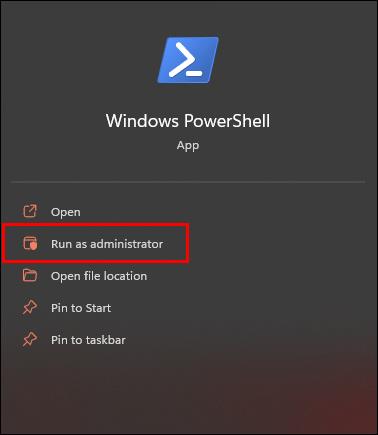
- Πληκτρολογήστε "sfc /scannow" και πατήστε "Enter".
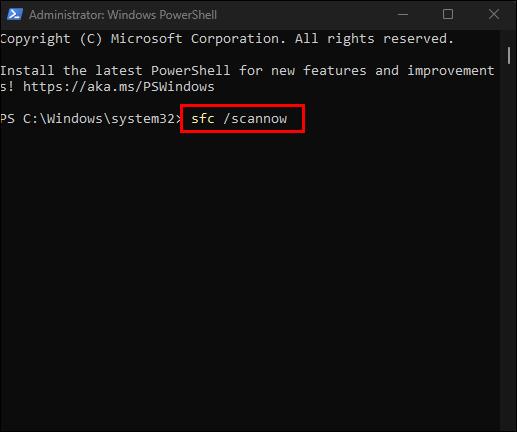
- Ενώ το PowerShell είναι ακόμα ανοιχτό, εκτελέστε την εντολή "DISM /Online /Cleanup-Image /RestoreHealth" και πατήστε "Enter".
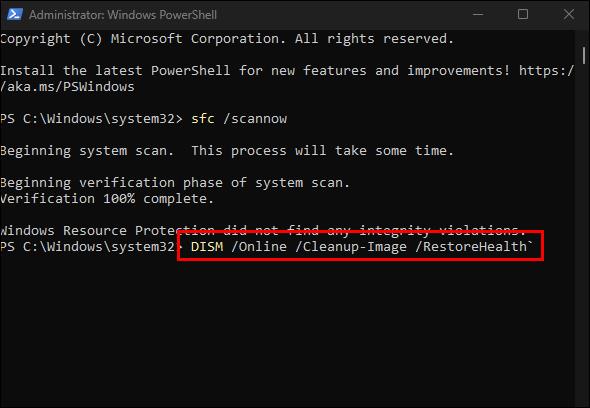
- Μόλις ολοκληρωθούν οι σαρώσεις, επανεκκινήστε τον υπολογιστή σας.
Αυτό θα πρέπει να λύσει το πρόβλημα με τη δυνατότητα ακεραιότητας μνήμης. Τώρα θα πρέπει να είναι δυνατή η ενεργοποίηση και η απενεργοποίησή του.
Επαναφέρετε την εφαρμογή ασφαλείας
Εάν η εφαρμογή ασφαλείας έχει κάποια προβλήματα, μπορεί να επηρεάσει τη λειτουργία ασφαλείας, συμπεριλαμβανομένης της ακεραιότητας της μνήμης. Εδώ, πρέπει να επαναφέρετε την εφαρμογή Ασφάλεια στα Windows. Πριν ακολουθήσετε αυτήν τη διαδρομή, να γνωρίζετε ότι η επαναφορά της Ασφάλειας των Windows επαναφέρει όλες τις προσαρμογές ασφαλείας που έχετε κάνει ποτέ.
Η διαδικασία εδώ είναι η ίδια με την επαναφορά άλλων εφαρμογών των Windows. Κάτι τέτοιο θα μπορούσε να επιλύσει την ακεραιότητα της απενεργοποιημένης μνήμης.
- Πατήστε "Win + I" για να ανοίξετε τις Ρυθμίσεις.

- Επιλέξτε "Εφαρμογές".
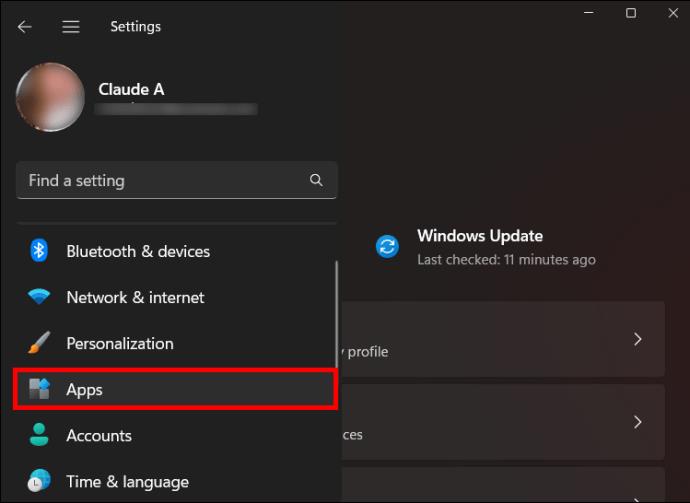
- Κάντε κλικ στην επιλογή "Εγκατεστημένες εφαρμογές".
- Κάντε κύλιση για να βρείτε την εφαρμογή ασφαλείας.
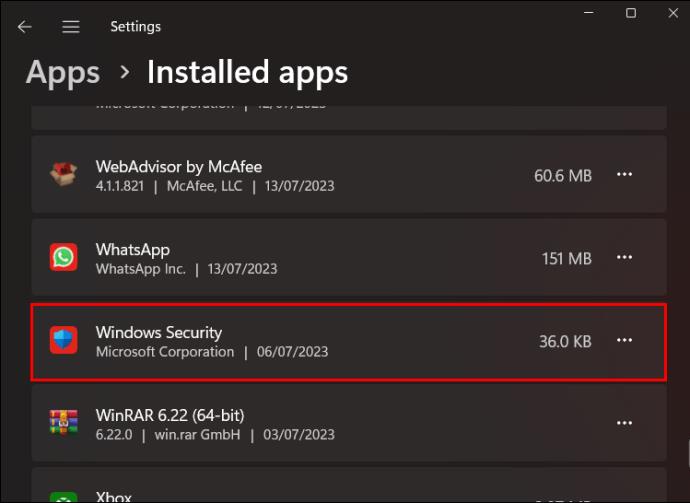
- Κάντε κλικ στις τελείες και επιλέξτε "Σύνθετες επιλογές".
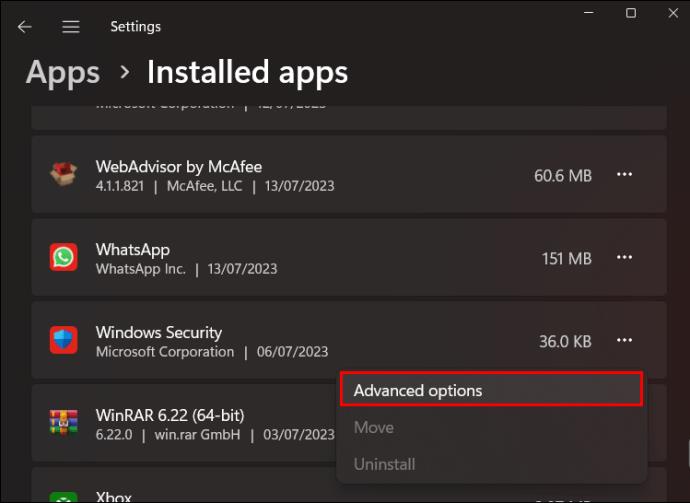
- Κάντε κύλιση στην επιλογή "Επαναφορά".
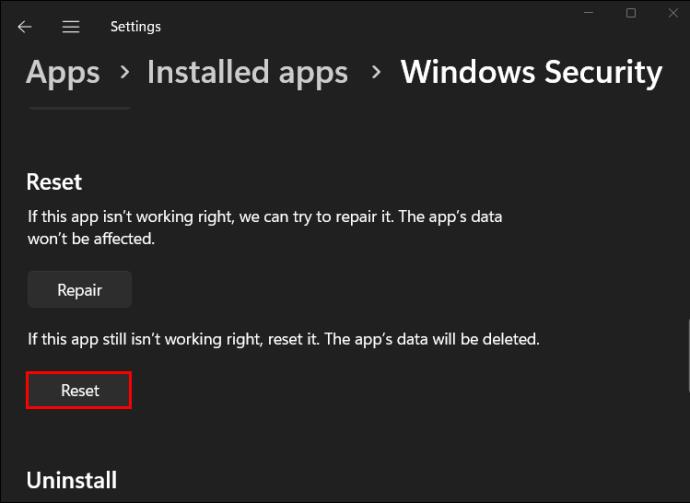
- Επιδιορθώστε την εφαρμογή και προσπαθήστε να τη διορθώσετε.
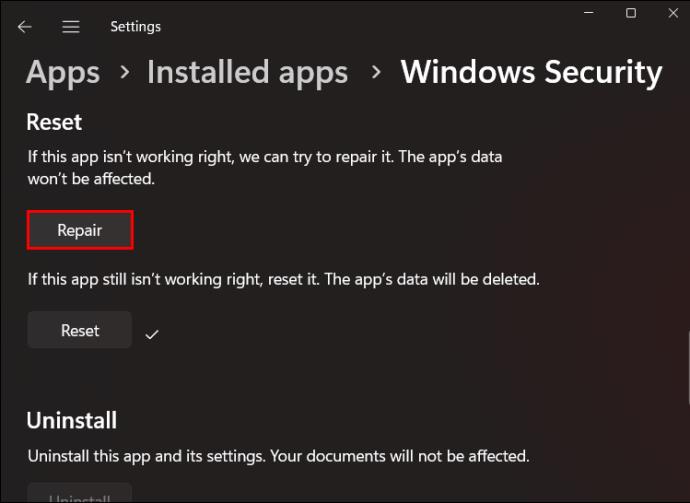
- Εάν δεν λειτουργεί, κάντε κλικ στην επαναφορά και επιβεβαιώστε.
Διατηρήστε τη συσκευή σας Windows ασφαλή με ακεραιότητα μνήμης
Η δυνατότητα ακεραιότητας των Windows πρέπει να είναι ενεργοποιημένη για να διασφαλιστεί ότι η συσκευή σας είναι ασφαλής από επιθέσεις κακόβουλου λογισμικού. Όταν είναι απενεργοποιημένα, οι συσκευές και τα δεδομένα σας που είναι αποθηκευμένα στο σύστημα είναι ευάλωτα. Το μειονέκτημα είναι ότι η απόδοση της συσκευής μπορεί να επηρεαστεί.
Έχετε αντιμετωπίσει ποτέ μια απενεργοποιημένη ή γκρι λειτουργία ακεραιότητας μνήμης; Ποια βήματα χρησιμοποιήσατε για να διορθώσετε το πρόβλημα; Ενημερώστε μας στην παρακάτω ενότητα σχολίων.